随着Windows 7功能和性能的逐步完善,Windows7普及率逐渐攀升,用户量也逐步增长。无论在功能设计还是在资源占用方面,Windows7相对于Vista系统都显得更完善。今天,我们介绍一下Windows7在网络共享方面的应用技巧。 鉴于日常工作的需要,大家经常会通过网络共享和传输一些文件,Windows7共享功能有了进一步提升,将家庭网络和公共网络进行区分,安全性更高。
详细的操作方法或具体步骤
Windows7中启用网络共享时,方法和以前的XP系统类似,右键选择要共享文件夹,在弹出的右键菜单中选择相应选项即可。
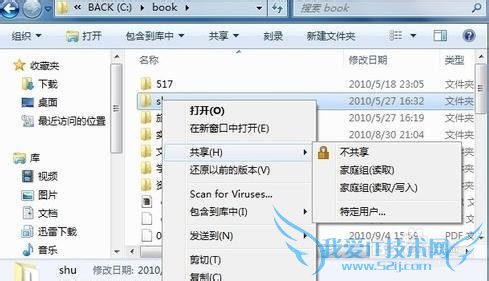
1、家庭组网络共享时,需首先连接网络,并将相连的电脑在家庭网络中成功组建好家庭组网络。这里需要特别说明:家庭组网络共享的安全设置只是适用于安装Windows7的电脑之间进行网络共享。
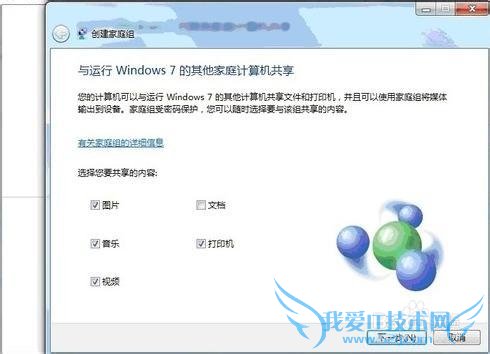
2、特定用户网络共享,这点没有网络限制,在共享时,选择特定用户并设置好共享权限(读取、读/写),再点击“共享”即可。
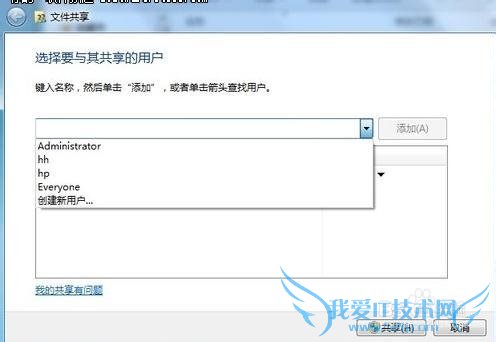
选择共享用户
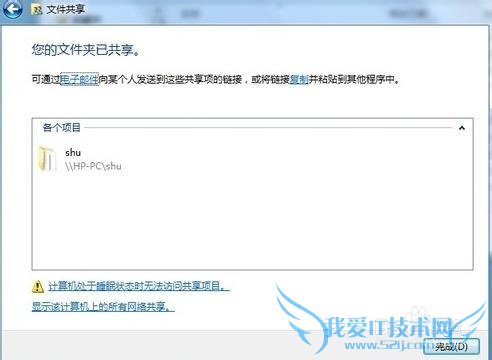
成功设置文件夹共享
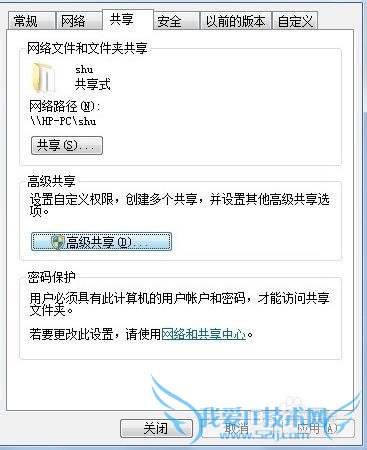
值得一提的是,Windows7还具有高级共享功能,可以设置同时共享的用户数量,添加多个共享名,并可针对每个共享名进行用户权限和数量设置。
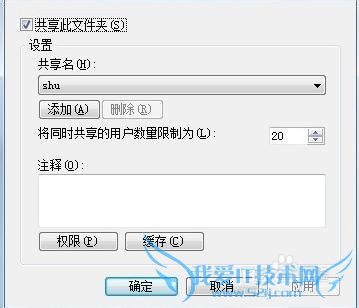
但对Windows7和XP、Vista等不同系统间的共享则要复杂一点,首先需要关闭家庭网络防火墙,否则,XP、Vista系统无法看到Windows7的共享文件。设置方法如下:
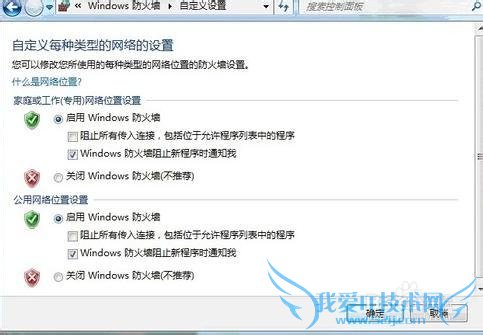
Windows防火墙设置
1、在网络和共享中心界面打开Windows防火墙,点击“打开或关闭Windows防火墙”,然后关闭家庭网络的防火墙。
2、选择防火墙设置界面左边“高级设置”,点击进入查看“入站规则”和“出站规则”,在这两个功能设置中启用文件和打印机共享服务。
最后,按照特定用户共享方法进行共享,这样就能实现Windows 7和XP、Vista等不同系统间的网络共享了。
- 关闭Windows7的窗口智能排列功能-Win7-windows7使
- windows7如何设置个性化桌面背景-Win7-windows7使
- windows7怎么更改看图方式-Win7-windows7使用教程
- Windows7和Vista系统的兼容性并不一致-Win7-windo
- win7下如何设置有线和无线网络的优先级-Win7-wind
- 如何安装win8.1 64位系统(解决安装失败问题)-Wi
- windows7如何删除字体教程-Win7-windows7使用教程
- windows7系统文件解锁-Win7-windows7使用教程
- amp(apache2.4+mysql5.6+php5.6)搭建,适合小白-Wi
- 用windows7/vista下载时老掉线的处理方法-Win7-w
- 评论列表(网友评论仅供网友表达个人看法,并不表明本站同意其观点或证实其描述)
-
